Bagaimana untuk memindahkan muzik dari iPhone ke iPhone? Selalunya keperluan untuk ini timbul apabila anda telah membeli telefon pintar baru dan ingin memindahkan semua data dari yang lama kepadanya. Untuk penyelesaian yang mudah dan pantas kepada isu ini, PhoneTrans Pro adalah paling sesuai.

Di satu pihak, iTunes membolehkan anda memindahkan kandungan daripada alat anda ke mudah alih baharu. Tetapi dalam kes ini, anda perlu menghabiskan beberapa jam untuk sandaran / memulihkan data yang membosankan dan bodoh. Sebaliknya, untuk penyelesaian yang lebih pantas, anda boleh mengikut panduan langkah demi langkah yang dipaparkan di bawah.
Cara memindahkan muzik dari iPhone ke iPhone tanpa iTunes
Muat turun perkhidmatan PhoneTrans Pro daripada web (percuma). Sambungkan iPhone anda dengan kandungan yang diingini ke komputer anda. Jika anda mempunyai dua kabel USB, maka anda boleh menyambungkan dua iPhone ke PC anda pada masa yang sama. Buka PhoneTrans Pro> Muzik. Pilih lagu yang ingin anda pindahkan dan klik pada peranti yang dipilih.
Proses pemindahan, contohnya 6,000 lagu, mungkin mengambil masa kira-kira dua puluh minit. Pada masa ini, anda boleh menggunakan komputer untuk melaksanakan sebarang tugas, keranaPhoneTrans Pro ialah program yang tidak menjejaskan berbilang tugas peranti.
Barisan bawah
Apabila anda mendapat iPad, IPhone atau Itouch baharu dan ingin mengimport semua lagu dan filem daripada peranti lama anda, anda boleh melakukannya dengan PhoneTrans Pro. Ini adalah pembantu berguna yang hanya boleh menyelesaikan masalah cara memindahkan muzik dari iPhone ke iPhone, serta ke mana-mana peranti IOS lain. Dengan kemudahan dan kelajuan, perkhidmatan ini membolehkan anda berkongsi muzik dengan serta-merta dengan ahli keluarga dan rakan.
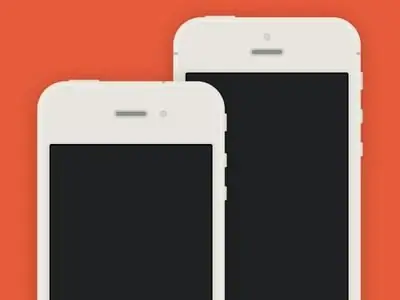
Bagaimana untuk memindahkan fail audio dari iPhone 4 ke iPhone 5 dengan cara lain?
Jika anda perlu menyalin muzik daripada iPhone 4 kepada alat generasi kelima, anda boleh menggunakan pilihan pemindahan lain. Apl IOS Transfer percuma akan membolehkan anda melakukannya dengan mudah. Perkhidmatan ini ialah satu lagi cara untuk menambah muzik ke iPhone tanpa iTunes. Aplikasi sedemikian boleh mengawal sepenuhnya muzik dalam peranti anda tanpa iTunes. Ia membantu pengguna iPhone untuk mengimport, mengeksport, memadam trek secara langsung tanpa sambungan tambahan. Selain itu, perisian ini membolehkan anda memindahkan fail video, senarai main, aplikasi, foto dan kandungan lain iPhone, iPod dan iPad ke komputer anda dengan mudah.
Berikut ialah panduan langkah demi langkah tentang cara memindahkan muzik dari iPhone ke iPhone menggunakan Pemindahan IOS.
Langkah 1. Sambungkan peranti anda ke PC. Untuk melakukan ini, anda memerlukan dua kabel USB, kerana kedua-dua alat perlu disegerakkan dengan komputer(serentak).
Langkah 2. Muat turun Pemindahan IOS dan jalankan pada komputer anda. Program ini tersedia pada banyak sumber secara percuma.
Langkah 3. Buka pratonton data pada iPhone. Sebaik sahaja aplikasi mengesan peranti, di sebelah kiri antara muka perkhidmatan anda boleh melihatnya dalam senarai. Semua data yang disimpan pada iPhone 4 dan 5 anda akan disenaraikan dalam kategori tersusun di bawah item "Perpustakaan" dalam panel kiri. Cuma klik pada jenis atau fail tertentu untuk pratonton.
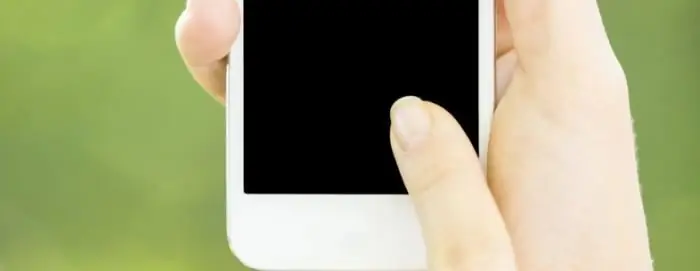
Langkah 4. Selepas itu, pilih fail yang anda perlu muat naik ke Iphone 5, pilihnya dan klik "Transfer" - butang yang terletak di sudut kanan. Anda akan dapat melihat tetingkap pop timbul dengan pelbagai pilihan. Pilih daripada mereka "Pindahkan ke senarai". Meneruskan arahan tentang cara memindahkan muzik ke iPhone 5, cuma klik butang Pindahkan SEKARANG di penjuru kanan sebelah bawah dan semuanya akan disalin secara automatik.






